
목차:
- 소개
- Raspberry Pi 5에 OS 설치
- SSH를 통해 Raspberry Pi에 연결
- 앙베리를 준비하세요
- 봇 생성 및 실행
- tmux를 사용하여 봇을 백그라운드에서 계속 실행
- 부팅 시 봇 자동 시작(선택 사항)
소개
이전 기사에서는 Python을 사용하여 Telegram Bot을 만들고 실행하는 방법을 시연했습니다. 여기에서 찾으실 수 있습니다
이 가이드에서는 귀하의 Raspberry Pi 서버에서 Telegram 봇을 호스팅하는 방법을 안내해 드리겠습니다.
Raspberry Pi 5에 OS 설치
Raspberry Pi Imager로 이미지를 만들려면 이 가이드를 따르세요.
경량 단순성 측면에서 최고의 옵션인 Raspberry Pi OS Lite OS를 선택하는 것이 좋습니다.
이미저 설정에서 SSH 활성화 옆의 확인란을 선택하고 비밀번호 인증 사용을 선택하세요. 그러면 SSH를 통해 Raspberry Pi에 연결할 수 있습니다.
USB 플래시 드라이브에 이미지를 생성한 후 플래시 카드를 라즈베리 파이에 삽입하고 전원을 켜세요.
SSH를 통해 라즈베리 파이에 연결
- 콘솔 열기(Windows의 경우 cmd 또는 PowerShell)
- Raspberry Pi에 다음 명령을 핑합니다.
ping raspberrypi.local
Raspberry Pi의 IP 주소와 함께 핑 통계를 받게 됩니다.
- SSH를 통해 연결하려면 이 IP 주소를 사용하세요.
SSH pi@<your_raspberry_pi_ip> (for example: SSH pi@192.168.0.10) </your_raspberry_pi_ip>
- 비밀번호를 입력하세요(기본값은 라즈베리). 나중에 변경하는 것이 좋습니다.
- 비밀번호가 정확하면 SSH를 통해 라즈베리파이에 연결됩니다.
변덕을 준비하다
- Raspberry Pi 업데이트
sudo apt update sudo apt upgrade
- 파이썬 설치 Raspberry Pi OS에는 일반적으로 Python이 사전 설치되어 제공됩니다. 설치되어 있는지 확인하십시오.
python3 --version
Python이 설치되지 않은 경우 다음을 사용하여 설치할 수 있습니다.
sudo apt install python3 python3-pip
- 가상 환경 설정(선택 사항이지만 권장됨) 프로젝트 종속성을 격리된 상태로 유지하기 위해 가상 환경을 만드는 것이 좋습니다.
sudo apt install python3-venv python3 -m venv telegram-bot-env source telegram-bot-env/bin/activate
- Python Telegram Bot 라이브러리 설치
pip install python-telegram-bot --upgrade
봇 생성 및 실행
- 나노 텍스트 편집기를 사용하여 새 Python 파일 만들기
nano bot.py
- 이 새 파일에 봇 코드를 작성하세요 _(이전 기사의 코드를 사용할 수 있습니다). CTRL + O를 누른 다음 Enter를 눌러 변경 사항을 저장하세요. 종료하려면 CTRL + X를 누르세요.
- 봇 실행
python3 bot.py
이제 봇이 실행 중이며 Telegram에서 테스트할 수 있습니다.
그러나 이 방법을 사용하면 터미널을 닫을 때 봇이 종료됩니다.
백그라운드에서 계속 실행하려면 tmux를 사용할 수 있습니다
tmux를 사용하여 백그라운드에서 봇 실행 유지
봇을 시작하기 위한 실행 가능한 셸 스크립트 생성
- tmux 설치
sudo apt update sudo apt install tmux
- 봇을 시작하려면 새 셸 스크립트를 만드세요. 이름을 start_bot.sh로 지정할 수 있습니다.
nano start_bot.sh
- 다음 줄을 스크립트에 추가하고 bot.py를 Python 봇 파일 이름으로 바꾸고 telegram-bots-env를 env 이름으로 바꿉니다.
#!/bin/bash source telegram-bots-env/bin/activate python3 bot.py
- 저장하고 종료합니다(CTRL + O, Enter, CTRL + X).
- 스크립트를 실행 가능하게 만듭니다.
chmod +x start_bot.sh
tmux를 통해 봇을 실행합니다.
- 새 tmux 세션 시작:
tmux new -s my_bot_session
- tmux 세션 내에서 봇 스크립트를 실행합니다.
./start_bot.sh
- CTRL + B, D를 차례로 눌러 tmux 세션에서 분리합니다.
- tmux 세션에 다시 연결(필요한 경우) 나중에 봇의 tmux 세션에 다시 연결하려면 다음을 사용하세요.
tmux attach -t my_bot_session
부팅 시 자동으로 봇 시작(선택 사항)
부팅 시 봇이 자동으로 시작되도록 하려면 systemd 서비스를 사용할 수 있습니다. 방법은 다음과 같습니다.
- 새 서비스 파일 만들기:
sudo nano /etc/systemd/system/my_bot.service
- 필요에 따라 경로를 수정하여 다음 구성을 추가합니다.
[Unit] Description=My Bot Service [Service] ExecStart=/usr/bin/tmux new-session -d -s my_bot_session '/path/to/start_bot.sh' WorkingDirectory=/path/to/my_bot User=pi [Install] WantedBy=multi-user.target
- 파일을 저장하고 종료하세요.
- systemd 데몬을 다시 로드합니다.
sudo systemctl daemon-reload
- 부팅 시 서비스가 시작되도록 활성화합니다.
sudo systemctl enable my_bot.service
- 서비스 시작:
sudo systemctl start my_bot.service
위 내용은 Raspberry Pi 5에서 전보 봇 호스트의 상세 내용입니다. 자세한 내용은 PHP 중국어 웹사이트의 기타 관련 기사를 참조하세요!
 파이썬에서 공장 모드를 구현하는 방법은 무엇입니까?May 16, 2025 pm 12:39 PM
파이썬에서 공장 모드를 구현하는 방법은 무엇입니까?May 16, 2025 pm 12:39 PM파이썬에서 공장 패턴을 구현하면 통합 인터페이스를 만들어 다양한 유형의 객체를 생성 할 수 있습니다. 특정 단계는 다음과 같습니다. 1. 차량, 자동차, 비행기 및 기차와 같은 기본 클래스 및 여러 상속 클래스를 정의하십시오. 2. 공장 클래스 VehicleFactory를 생성하고 Create_vehicle 메소드를 사용하여 유형 매개 변수에 따라 해당 객체 인스턴스를 반환합니다. 3. my_car = factory.create_vehicle ( "car", "tesla")과 같은 공장 클래스를 통해 객체를 인스턴스화하십시오. 이 패턴은 코드의 확장 성과 유지 가능성을 향상 시키지만 복잡성에주의를 기울여야합니다.
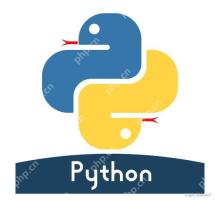 Python Original String Prefix에서 R은 무엇을 의미합니까?May 16, 2025 pm 12:36 PM
Python Original String Prefix에서 R은 무엇을 의미합니까?May 16, 2025 pm 12:36 PMPython에서 R 또는 R 접두사는 원래 문자열을 정의하고 모든 탈출 된 문자를 무시하고 문자열을 문자 그대로 해석하게하는 데 사용됩니다. 1) 탈출 캐릭터의 오해를 피하기 위해 정규 표현 및 파일 경로를 처리하는 데 적용됩니다. 2) 라인 브레이크와 같은 탈출 된 캐릭터를 보존 해야하는 경우에는 적용되지 않습니다. 예상치 못한 출력을 방지하기 위해 사용할 때는 신중한 점검이 필요합니다.
 파이썬에서 __del__ 방법을 사용하여 자원을 정리하는 방법은 무엇입니까?May 16, 2025 pm 12:33 PM
파이썬에서 __del__ 방법을 사용하여 자원을 정리하는 방법은 무엇입니까?May 16, 2025 pm 12:33 PM파이썬에서 __del__ 방법은 자원을 정리하는 데 사용되는 물체의 소멸자입니다. 1) 불확실한 실행 시간 : 쓰레기 수집 메커니즘에 의존합니다. 2) 순환 참조 : 약점을 사용하여 신속하게 호출을 할 수없고 처리 할 수 없을 수 있습니다. 3) 예외 처리 : __del__에 던져진 예외는 Try-excrect 블록을 사용하여 무시하고 캡처 할 수 있습니다. 4) 자원 관리를위한 모범 사례 : 자원을 관리하기 위해 진술 및 상황 관리자와 함께 사용하는 것이 좋습니다.
 Python 목록에서 POP () 함수의 사용 POP 요소 제거 방법에 대한 자세한 설명May 16, 2025 pm 12:30 PM
Python 목록에서 POP () 함수의 사용 POP 요소 제거 방법에 대한 자세한 설명May 16, 2025 pm 12:30 PMPOP () 함수는 파이썬에서 사용하여 목록에서 요소를 제거하고 지정된 위치를 반환합니다. 1) 인덱스가 지정되지 않은 경우 POP ()는 기본적으로 목록의 마지막 요소를 제거하고 반환합니다. 2) 인덱스를 지정할 때 POP ()는 인덱스 위치에서 요소를 제거하고 반환합니다. 3) 색인 오류, 성능 문제, 대체 방법 및 사용 시점에주의를 기울이십시오.
 이미지 처리에 Python을 사용하는 방법은 무엇입니까?May 16, 2025 pm 12:27 PM
이미지 처리에 Python을 사용하는 방법은 무엇입니까?May 16, 2025 pm 12:27 PMPython은 주로 이미지 처리를 위해 두 개의 주요 라이브러리 베개 및 OpenCV를 사용합니다. 베개는 워터 마크 추가와 같은 간단한 이미지 처리에 적합하며 코드는 간단하고 사용하기 쉽습니다. OpenCV는 복잡한 이미지 처리 및 Edge Detection과 같은 컴퓨터 비전에 적합하지만 성능이 뛰어나지 만 메모리 관리에 대한 관심이 필요합니다.
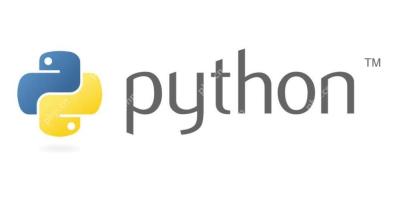 Python에서 주요 구성 요소 분석을 구현하는 방법은 무엇입니까?May 16, 2025 pm 12:24 PM
Python에서 주요 구성 요소 분석을 구현하는 방법은 무엇입니까?May 16, 2025 pm 12:24 PMPython에서 PCA 구현은 수동으로 코드를 작성하거나 Scikit-Learn 라이브러리를 사용하여 수행 할 수 있습니다. 수동으로 PCA를 구현하려면 다음 단계가 포함됩니다. 1) 데이터 중앙 집중화, 2) 공분산 매트릭스 계산, 3) 고유 값 및 고유 벡터 계산, 4) 주요 구성 요소를 정렬하고 선택하고 5) 데이터를 새 공간에 투사하십시오. 수동 구현은 알고리즘을 깊이 이해하는 데 도움이되지만 Scikit-Learn은보다 편리한 기능을 제공합니다.
 파이썬에서 로그를 계산하는 방법은 무엇입니까?May 16, 2025 pm 12:21 PM
파이썬에서 로그를 계산하는 방법은 무엇입니까?May 16, 2025 pm 12:21 PM파이썬에서 로그를 계산하는 것은 매우 간단하지만 흥미로운 것입니다. 가장 기본적인 질문부터 시작하겠습니다 : 파이썬에서 로그를 계산하는 방법은 무엇입니까? Python에서 로그를 계산하는 기본 방법 Python의 수학 모듈은 로그를 계산하기위한 기능을 제공합니다. 간단한 예를 들어 보자 : importmath# 자연 로그를 계산한다 (기본은 e) x = 10natural_log = math.log (x) print (f "자연 로그 ({x}) = {natural_log}")# base 10 log_base_10 = math.log10 (x) pri가있는 로그를 계산합니다.
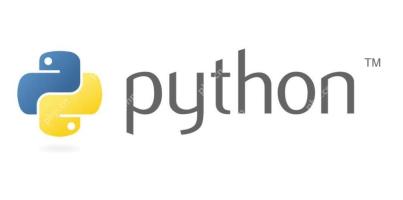 파이썬에서 선형 회귀를 구현하는 방법은 무엇입니까?May 16, 2025 pm 12:18 PM
파이썬에서 선형 회귀를 구현하는 방법은 무엇입니까?May 16, 2025 pm 12:18 PM파이썬에서 선형 회귀를 구현하기 위해 여러 관점에서 시작할 수 있습니다. 이것은 단순한 기능 호출 일뿐 만 아니라 통계, 수학적 최적화 및 기계 학습의 포괄적 인 적용을 포함합니다. 이 과정에 깊이있게 다이빙합시다. 파이썬에서 선형 회귀를 구현하는 가장 일반적인 방법은 쉽고 효율적인 도구를 제공하는 Scikit-Learn 라이브러리를 사용하는 것입니다. 그러나 선형 회귀의 원리와 구현 세부 사항에 대해 더 깊이 이해하려면 선형 회귀 알고리즘을 처음부터 작성할 수도 있습니다. Scikit-Learn의 선형 회귀 구현은 Scikit-Learn을 사용하여 선형 회귀의 구현을 캡슐화하여 쉽게 모델링하고 예측할 수 있습니다. 다음은 SC를 사용합니다


핫 AI 도구

Undresser.AI Undress
사실적인 누드 사진을 만들기 위한 AI 기반 앱

AI Clothes Remover
사진에서 옷을 제거하는 온라인 AI 도구입니다.

Undress AI Tool
무료로 이미지를 벗다

Clothoff.io
AI 옷 제거제

Video Face Swap
완전히 무료인 AI 얼굴 교환 도구를 사용하여 모든 비디오의 얼굴을 쉽게 바꾸세요!

인기 기사

뜨거운 도구

스튜디오 13.0.1 보내기
강력한 PHP 통합 개발 환경

SublimeText3 중국어 버전
중국어 버전, 사용하기 매우 쉽습니다.

드림위버 CS6
시각적 웹 개발 도구

VSCode Windows 64비트 다운로드
Microsoft에서 출시한 강력한 무료 IDE 편집기

ZendStudio 13.5.1 맥
강력한 PHP 통합 개발 환경





